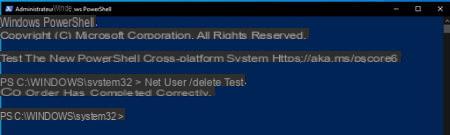¿Quiere crear una cuenta local de Windows en su PC para no utilizar los servicios integrados en línea de Microsoft? Olvídese de la configuración de Windows. Con las líneas de comando bastan unos segundos.
Con Windows 10, puede crear tantas cuentas de usuario como desee en su PC. Estas pueden ser cuentas de Microsoft, adjuntas a una dirección de correo electrónico (Outlook, Live, Hotmail u otra) que integran servicios en línea como sincronización de datos en OneDrive, o cuentas locales simples (para más información, consulte nuestra práctica hoja Crear y administrar cuentas de usuario con Windows 10). Para este último, no es necesario proporcionar una dirección de correo electrónico, ya que todos los datos permanecen locales, en la computadora. ¡Pero qué molestia crearlos a través de los menús y submenús de Windows! Más de una docena de clics, preguntas secretas que definir y respuestas que dar ... En definitiva, si seguimos el camino trazado por Microsoft para definir dicha cuenta, ya sea una cuenta estándar o de administrador, hay que dedicar varios minutos largos. allí.
Sin embargo, se necesitan unos diez segundos para lograrlo mediante PowerShell o el símbolo del sistema. Una línea de comando muy corta proporciona una cuenta estándar. Un segundo lo transforma en una cuenta de administrador. No está mal, ¿no? Y cuando ya no lo necesite, una última línea le permite eliminar la cuenta de inmediato. Incluso si no está familiarizado con las líneas de comando, hacer esto le ahorrará mucho tiempo.
¿Cómo crear una cuenta local en Windows?
Dos herramientas están a su servicio para ingresar líneas de comando dependiendo de la versión de Windows instalada en su PC: el símbolo del sistema (el famoso cmd.exe) o PowerShell, que ahora lo reemplaza (para más información, consulte nuestro archivo práctico Uso de Windows símbolo del sistema). Tanto si utiliza uno como el otro, el resultado será el mismo.
- Haga clic derecho en el Démarrer. En el menú que aparece, elija Windows PowerShell (administrador) ou Símbolo del sistema (administrador) según la herramienta propuesta. Luego haga clic en Sí para autorizar la apertura de la aplicación.
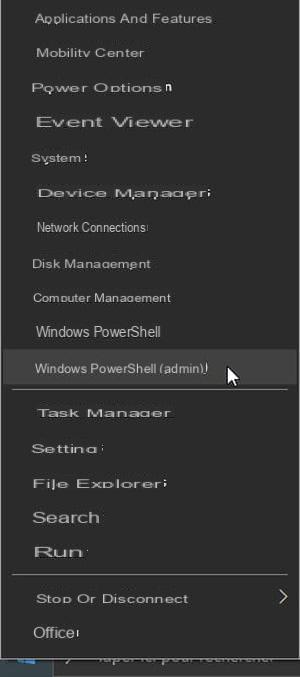
- No se deje intimidar por la ventana que se abre. Simplemente ingrese el siguiente comando, reemplazando usuario y contraseña con el nombre y sésamo que desea asignar a la cuenta:
usuario de red / agregar contraseña de usuario
Por ejemplo, puede indicar usuario neto / agregar Essai 123456.
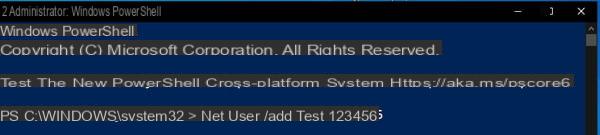
- Confirmar presionando la tecla Entrada del teclado. Se muestra el comando completado con éxito. Se crea una cuenta de usuario estándar con el nombre Trial y bloqueada con la contraseña 123456.
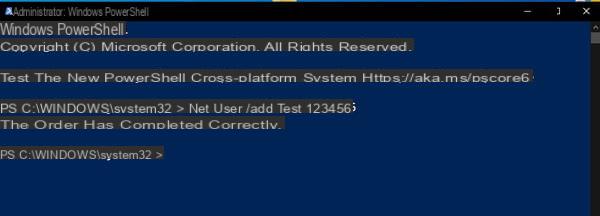
- Para ver esto, haga clic en el botón Windows luego en tu cuenta de usuario. La lista de cuentas en esta PC se muestra, entre ellas, la cuenta recién creada.
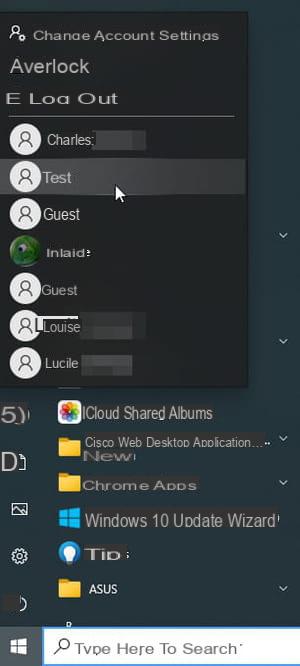
- Para transformar esta cuenta estándar en una cuenta de administrador, haga clic en en la ventana de PowerShell o Símbolo del sistema e ingrese el siguiente comando:
net localgroup administradores usuario / agregar
Que, con nuestro ejemplo, da administradores de net localgroup Probar / agregar
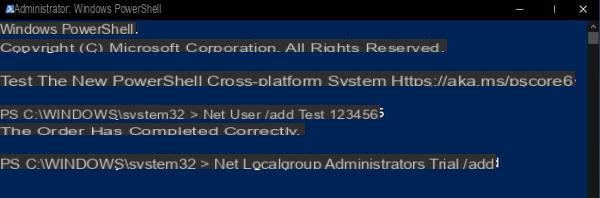
- Confirmar presionando la tecla Entrada del teclado. Se muestra el comando completado con éxito. La cuenta recién creada ahora tiene derechos administrativos en esta PC.
¿Cómo eliminar una cuenta local en Windows?
¿Su cuenta local ya no le resulta útil? Puede deshacerse de él con la misma rapidez.
- En PowerShell o el símbolo del sistema (siempre iniciado en modo administrador), ingrese el siguiente comando:
usuario de red / eliminar usuario
Que, con nuestro ejemplo, da usuario de red / borrar ensayo
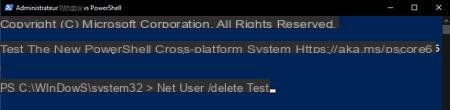
- Confirmar presionando la tecla Entrada del teclado. Se muestra el comando completado con éxito. Se ha eliminado la cuenta especificada (estándar o de administrador).